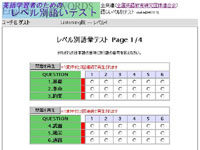|
|
| 学習者の語彙レベルをオンラインで自動判定 生徒の語彙レベルに応じた英文教材作成 |
 |
 |
 |
 |
 |
■ |
準備するもの |
| 1) | ハード コンピュータ,ヘッドホン,プリンタ |
| 2) |
ソフト(利用サイト) ワープロソフト, オンライン語彙レベル判別テスト, オンライン語彙レベルチェッカー(Frequency Level Checker) |
| 3) |
ワークシート テスト結果を記入して提出させるワークシート (リスニング用(PDF形式) と リーディング用(PDF形式)) |
|
|
| ▲このページの先頭へ |
|
|
| ▲このページの先頭へ |
|
|
| ▲このページの先頭へ |
|
|
| ▲このページの先頭へ |
| プラグインに関する情報はこちらへ |